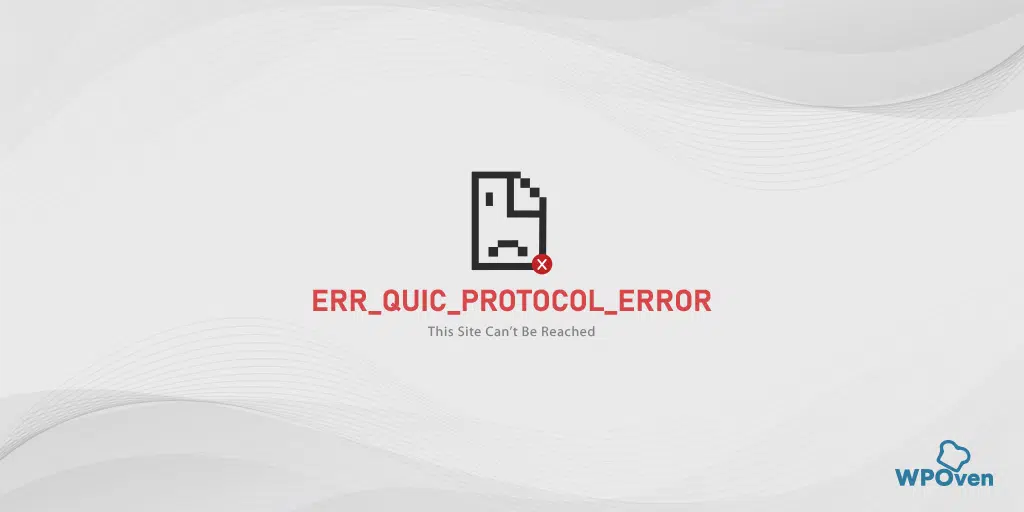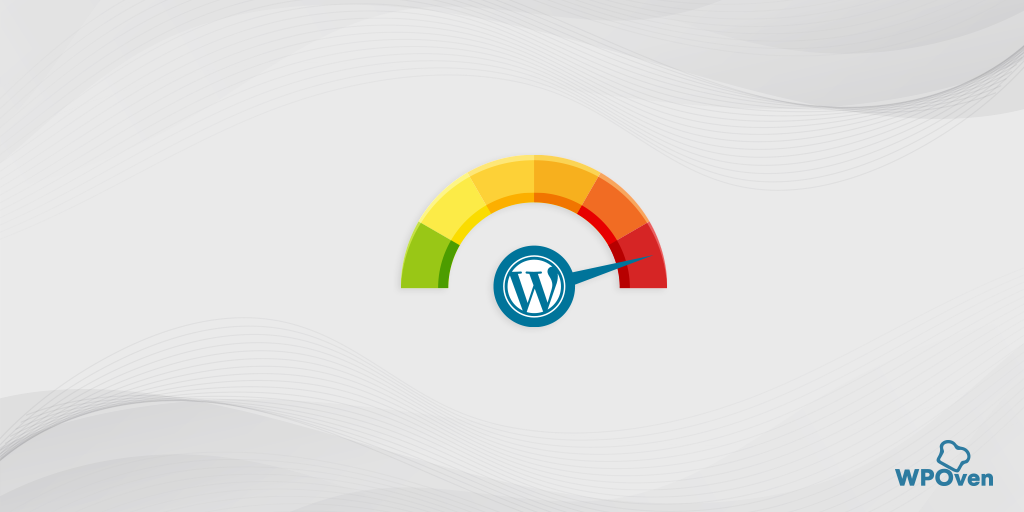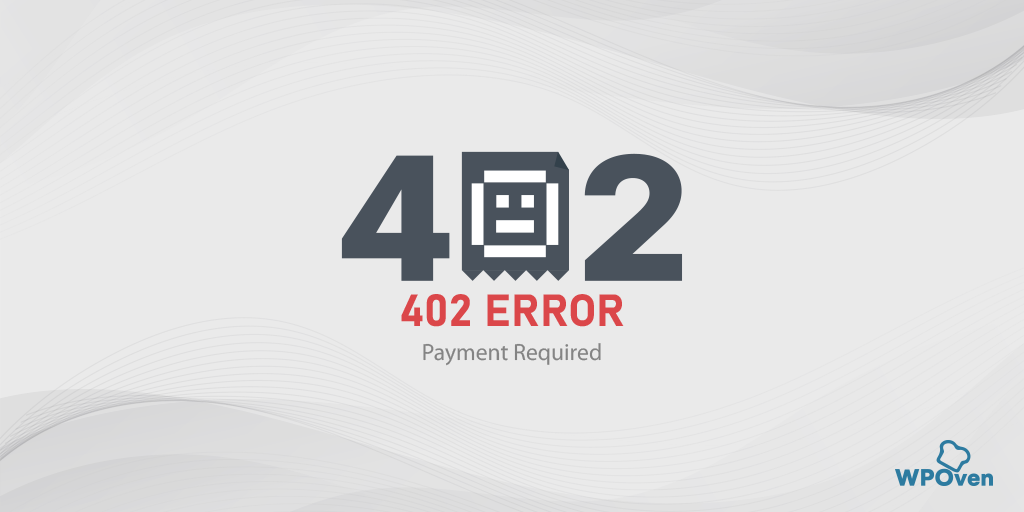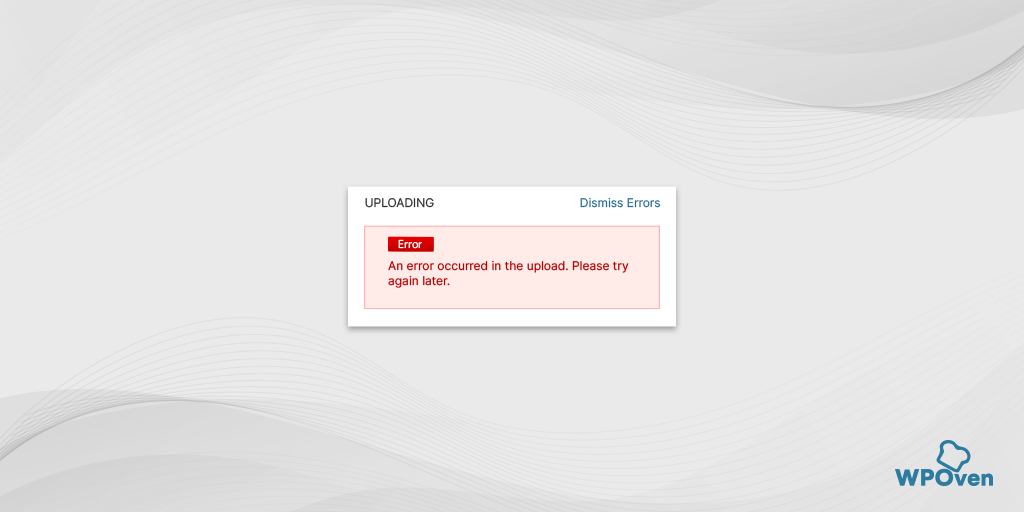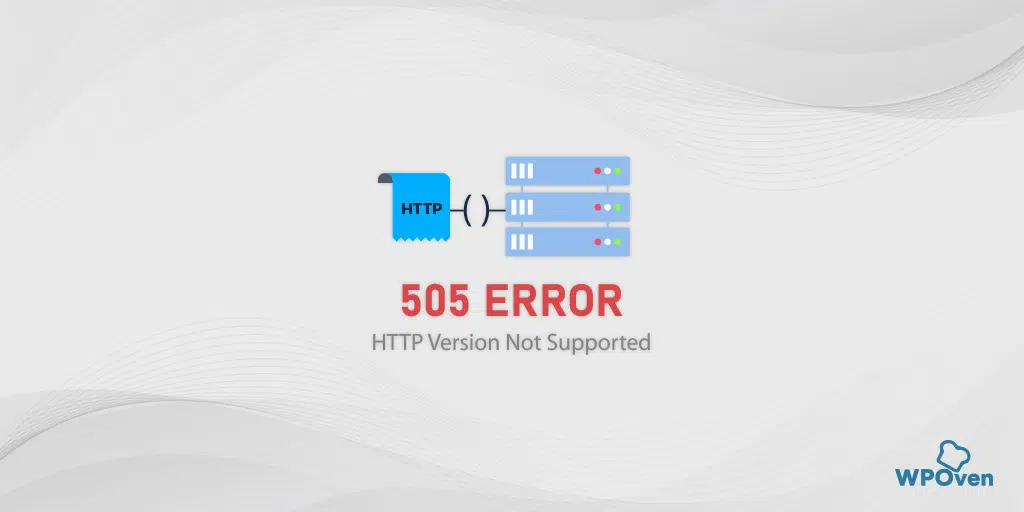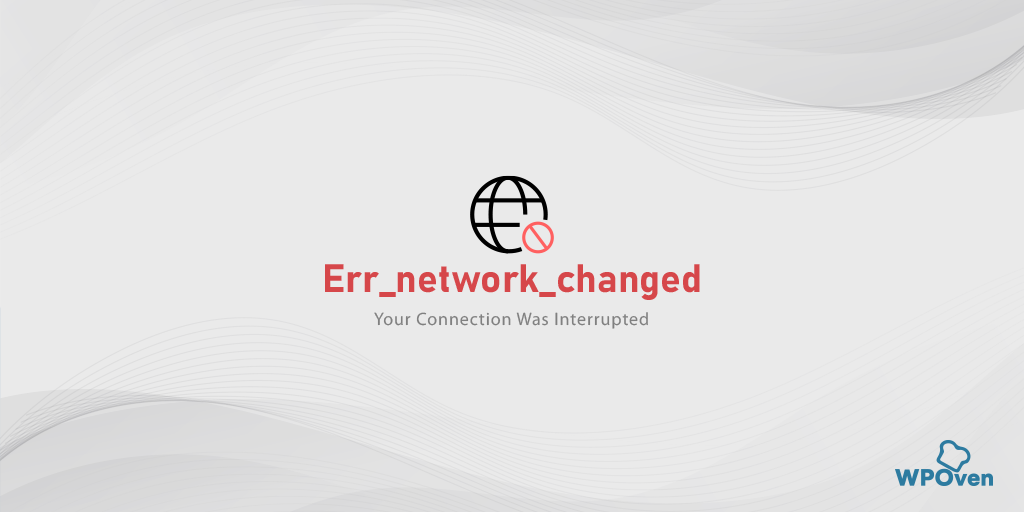Bagaimana Cara Memperbaiki ERR_HTTP2_PROTOCOL_ERROR? (10 Metode)
Diterbitkan: 2023-11-02Terlepas dari berbagai kelebihan protokol HTTP/2, seperti situs web yang lebih cepat dan aman, ada sisi negatifnya. Setelah Anda menemukan 'ERR_HTTP2_PROTOCOL_ERROR', Anda tidak akan dapat mengakses situs web favorit Anda.
Namun inilah bagian baiknya: Anda dapat dengan mudah memperbaiki 'ERR_HTTP2_PROTOCOL_ERROR' dengan mengikuti metode sederhana. Baik Anda mencoba memperbaiki masalah ini dari tingkat browser atau di dalam perangkat, kami memberi Anda langkah-langkah pemecahan masalah yang lengkap, sehingga Anda tidak akan melihat pesan kesalahan ini lagi.
Selain itu, kami juga berupaya untuk mencakup semua aspek terkait 'ERR_HTTP2_PROTOCOL_ERROR', termasuk apa artinya dan penyebabnya, dengan cara yang sangat sederhana dan komprehensif.
Jadi, pantengin terus dan baca terus artikel ini sampai selesai.
Apa yang dimaksud dengan ERR_HTTP2_PROTOCOL_ERROR?
err_http2_protocol_error berarti ada masalah dengan protokol HTTP/2 selama komunikasi klien dan server.
Secara umum, HTTP/2 adalah versi modern dari Hypertext Transfer Protocol (HTTP), yang digunakan untuk mengirimkan data melalui Internet. Kesalahan ini biasanya terjadi ketika ada gangguan atau masalah dalam komunikasi HTTP/2 antara server web dan browser.
Ini adalah kesalahan yang dapat terjadi pada sisi klien dan server. Penyebab pastinya bisa bermacam-macam, tapi mungkin karena masalah seperti kesalahan konfigurasi pada server, pengaturan yang tidak kompatibel, masalah pada jaringan, dll.
Baca : Panduan Lengkap Migrasi HTTP ke HTTPS di WordPress
Apa penyebab ERR_HTTP2_PROTOCOL_ERROR?
ERR_HTTP2_PROTOCOL_ERROR biasanya terjadi ketika ada masalah dengan protokol HTTP/2 selama permintaan web. Berikut beberapa penyebab umum kesalahan ini:
- Masalah Konfigurasi atau Ketidakcocokan Server:
- Server web yang Anda coba akses mungkin tidak dikonfigurasi dengan benar untuk mendukung HTTP/2, atau mungkin ada masalah kompatibilitas antara browser dan server.
- Masalah Jaringan:
- Masalah jaringan, seperti kehilangan paket, latensi tinggi, atau koneksi internet lemah, dapat menyebabkan kegagalan protokol HTTP/2 dan memicu kesalahan ini.
- Gangguan Firewall atau Antivirus:
- Firewall atau program antivirus mungkin memblokir atau mengganggu protokol HTTP/2, yang menyebabkan kesalahan
ERR_HTTP2_PROTOCOL_ERROR.
- Firewall atau program antivirus mungkin memblokir atau mengganggu protokol HTTP/2, yang menyebabkan kesalahan
- Cache atau Cookie Peramban:
- Cache atau cookie browser yang rusak terkadang dapat menyebabkan masalah pada protokol HTTP/2 dan mengakibatkan kesalahan ini.
- Ekstensi Peramban:
- Ekstensi atau add-on browser tertentu mungkin bertentangan dengan protokol HTTP/2, sehingga menyebabkan terjadinya kesalahan.
- Peramban Kedaluwarsa:
- Menggunakan versi browser web yang ketinggalan jaman atau tidak kompatibel mungkin memicu kesalahan ini karena versi lama mungkin tidak sepenuhnya mendukung protokol HTTP/2.
- Masalah Situs Web:
- Situs web yang Anda coba akses mungkin memiliki masalah dengan penerapan atau konfigurasi HTTP/2.
Seperti yang Anda lihat, ada beberapa alasan yang memicu ERR_HTTP2_PROTOCOL_ERROR . Untungnya, ada beberapa metode pemecahan masalah yang sangat membantu yang dapat memperbaiki kesalahan ini.
Bagaimana cara memperbaiki ERR_HTTP2_PROTOCOL_ERROR di Semua Browser?
Setiap kali Anda mengalami kesalahan, langkah utama yang harus Anda ambil adalah mengidentifikasi sumber atau penyebab pasti kesalahan tersebut. Kemudian lanjutkan dengan langkah pemecahan masalah yang sesuai.
Namun sebelum kita mempelajari metode pemecahan masalah yang solid, Anda harus terlebih dahulu mencoba beberapa metode dasar, seperti menyegarkan halaman web (karena waktu henti situs sementara mungkin menjadi masalahnya) atau mengakses situs web menggunakan browser lain (jika browser saat ini menyebabkan masalah) .
Jika kesalahan masih berlanjut, ikuti metode pemecahan masalah berikut.
1. Coba akses website dalam Mode Penyamaran
Setiap kali Anda mengunjungi suatu situs web, browser Anda cenderung menyimpan informasi tentang situs web tertentu dalam bentuk data cache. Hal ini memungkinkan pemuatan lebih cepat tanpa penundaan, sehingga meningkatkan pengalaman pengguna.
Namun, Anda mungkin tidak memilih untuk menghapus cache browser Anda sepenuhnya karena hal ini. Sebaliknya, akan lebih baik jika mengakses situs web dalam mode penyamaran.
Di Google Chrome, klik Ctrl +Shift + N, atau pilih item di menu browser. Kemudian, periksa apakah situs yang sama tempat Anda terus menerima pesan kesalahan terbuka dengan benar.
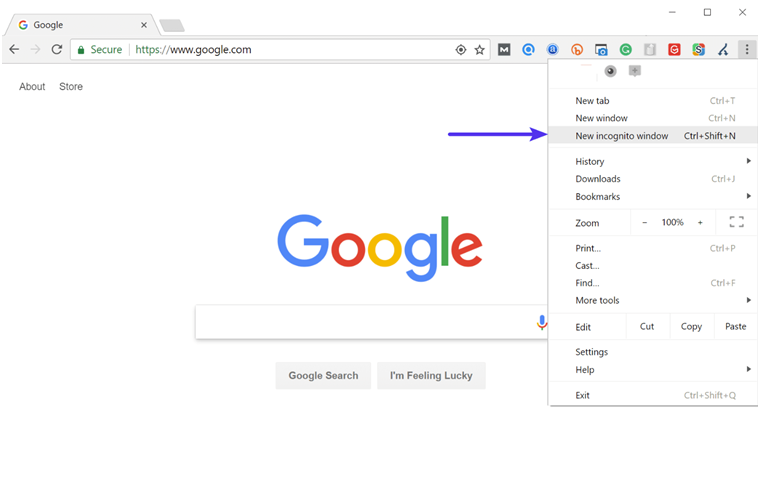
Jika sudah terbuka dan semuanya berfungsi, cobalah metode alternatif lain berikut ini.
2. Hapus Cache Browser Anda
Karena ERR_HTTP2_PROTOCOL_ERROR tidak spesifik untuk browser tertentu, Anda mungkin mengalaminya di browser apa pun yang Anda gunakan.
Karena ada banyak Browser di luar sana, kami hanya membahas beberapa Browser populer di blog ini.
Err_http2_protocol_erorr perbaikan chrome
Karena Chrome memiliki pangsa browser terbesar, sebagian besar pengguna internet harus mengetahui cara memperbaiki jenis kesalahan ini. Salah satu cara awal yang bisa Anda ikuti adalah menghapus cache Browser Chrome dengan mengikuti langkah-langkah berikut:
Di browser Chrome, Buka Pengaturan > Privasi dan Keamanan > Hapus data penjelajahan > Anda dapat menghapus centang pada Riwayat Penjelajahan dan membiarkan cookie dan data situs lainnya, serta gambar cache, dicentang > Hapus data.
Alternatifnya, Anda dapat langsung memasukkan alamat ini ke browser Chrome Anda: chrome://settings/privacy. Ini akan membawa Anda ke pengaturan privasi di mana Anda dapat mengklik “ Hapus data penelusuran “.
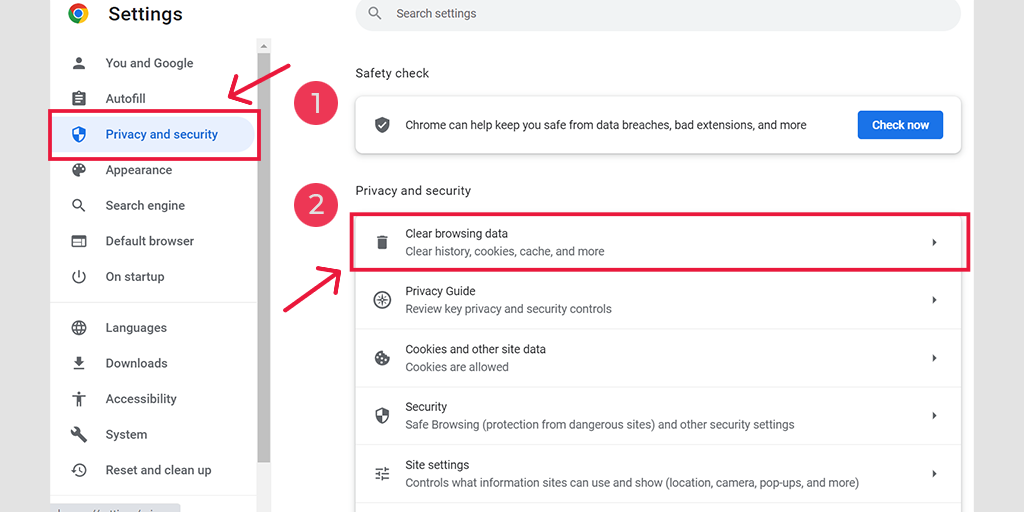
Di jendela pop-up, Anda akan melihat banyak opsi lain, tetapi Anda harus memilih sebagai berikut:
- Pilih rentang waktu sebagai “Sepanjang waktu”.
- Pilih cookie dan data situs lainnya serta gambar Cache (Anda juga dapat memilih riwayat penelusuran)
- Klik pada tombol Hapus Data.
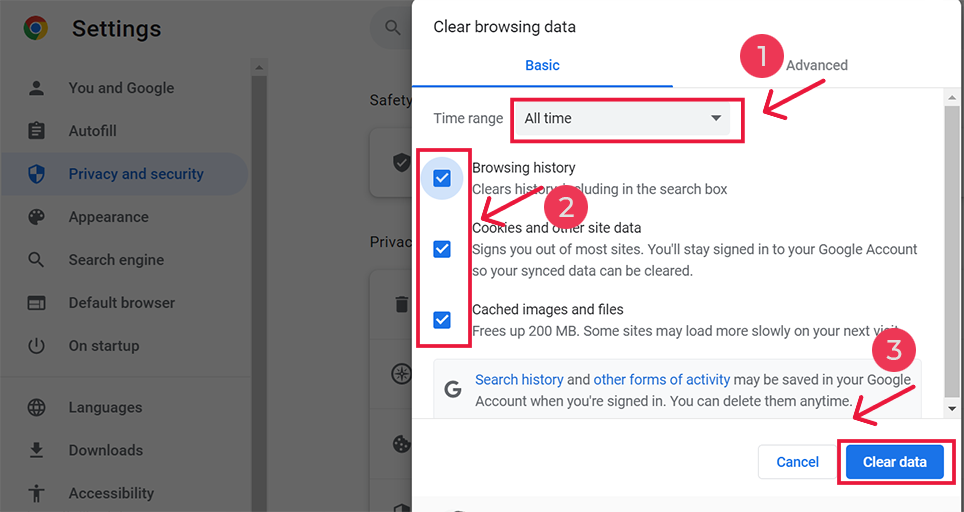
Untuk perbaikan android err_http2_protocol_error
Luncurkan aplikasi Chrome di ponsel Android Anda, lalu untuk memperbaiki kesalahan ini, klik Lainnya > Pengaturan.

Setelah itu klik Privasi dan Keamanan > Hapus data penelusuran.
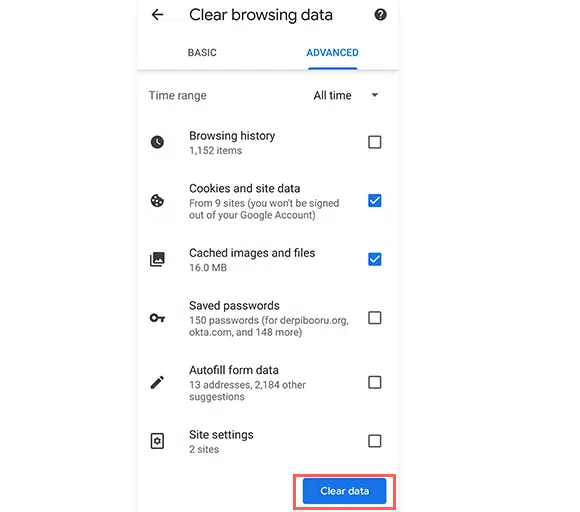
Terakhir, pilih Gambar dan file dalam cache > Hapus data. Namun jika
Err_http2_protocol_erorr Perbaikan Firefox
Jika Anda pengguna Mozilla Firefox, langkah-langkahnya adalah sebagai berikut:
Pertama, Anda perlu membuka browser web Firefox dan menavigasi ke pojok kanan atas. Klik pada opsi Menu > Perpustakaan > Riwayat > Hapus riwayat terkini .
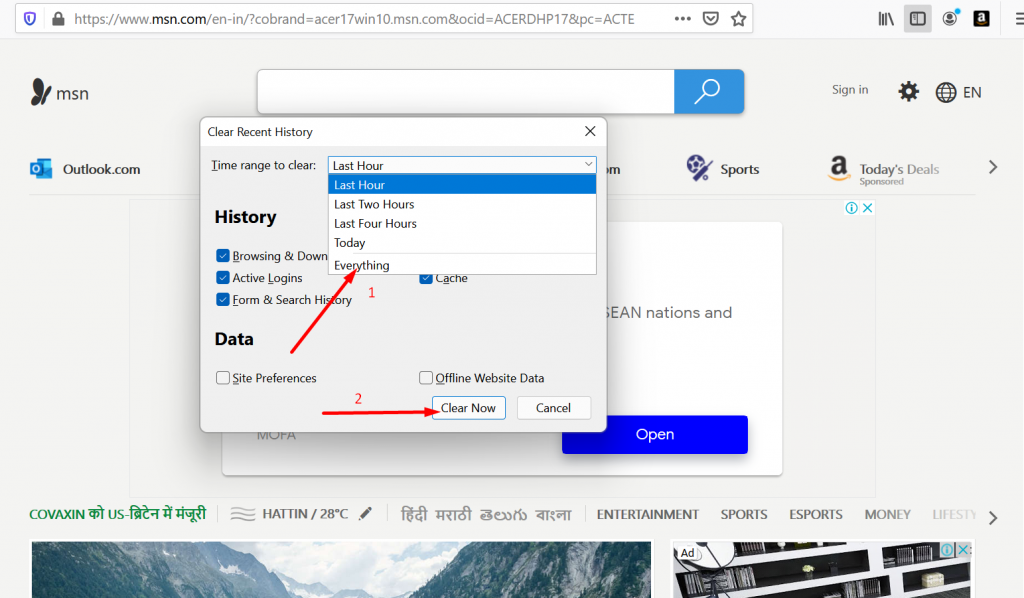
Sekarang pilih rentang waktu pada pop yang akan muncul. Jika Anda ingin menghapus semua data cache. Anda harus memilih opsi "Semuanya". Sekarang klik pada bagian Detail dan pilih jenis data yang ingin Anda bersihkan (Penjelajahan, riwayat unduhan, atau Cache).
Setelah menyelesaikan pilihan, terakhir klik tombol Hapus Sekarang. Sekarang Anda telah berhasil menghapus semua cache dari browser Anda.
Untuk browser lainnya, lihat blog khusus kami di “ Bagaimana Cara Menghapus Cache WordPress di Situs Web Anda pada tahun 2023? “.
3. Perbarui peramban Anda
Terkadang, browser yang ketinggalan jaman dapat menyebabkan masalah kompatibilitas, yang menyebabkan kesalahan seperti err_http2_protocol_error. Oleh karena itu, penting untuk memeriksa apakah Anda telah menginstal Chrome versi terbaru. Jika tidak, ikuti langkah sederhana di bawah ini:
- Buka browser Chrome Anda dan navigasikan melalui tiga titik vertikal yang terletak di sudut kanan atas. Klik di atasnya dan pilih Pengaturan .
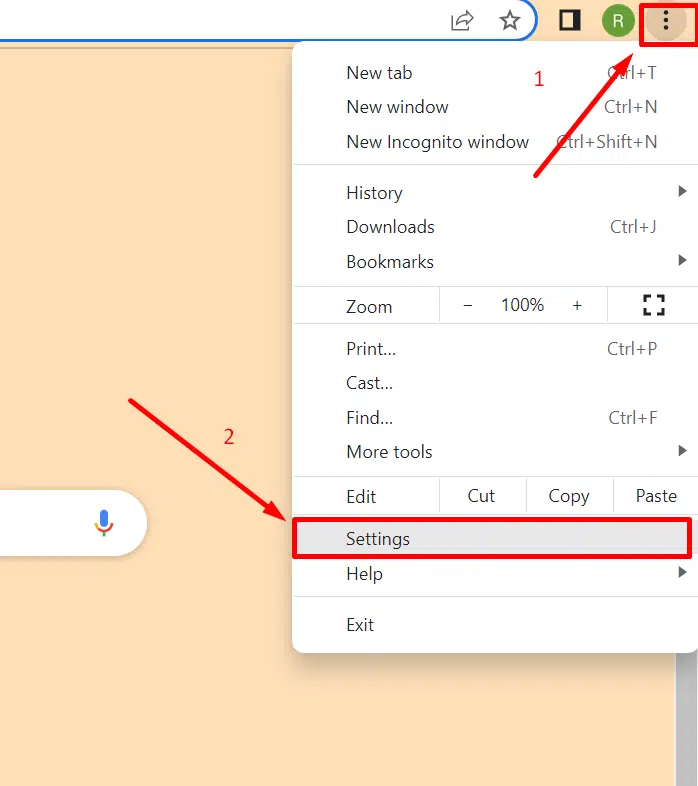
2. Sekarang pilih Tentang Chrome dan browser akan mulai memeriksa pembaruan.
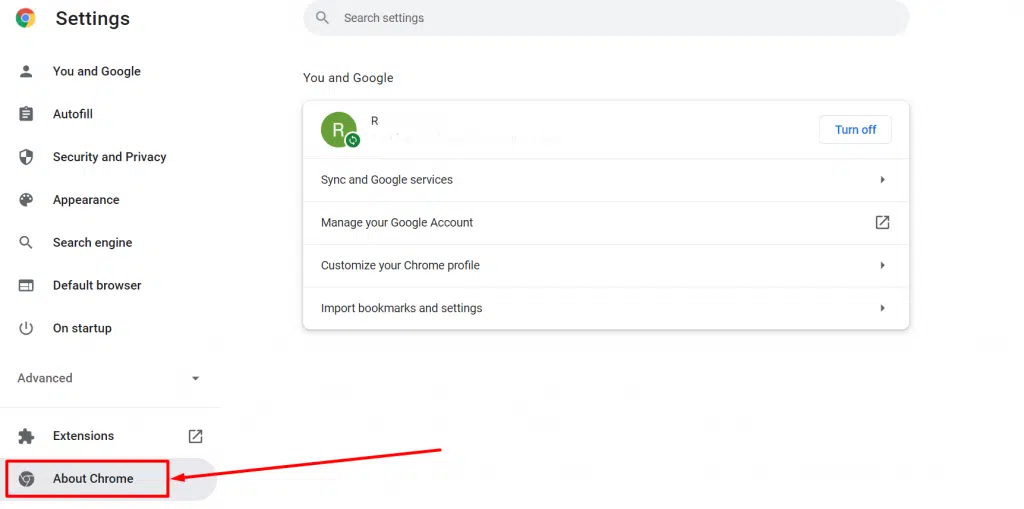
4. Coba Nonaktifkan atau hapus ekstensi Browser
Ekstensi peramban dimaksudkan untuk meningkatkan fungsionalitas peramban Anda, tetapi terkadang aplikasi pihak ketiga ini juga dapat menimbulkan konflik dengan peramban dan memicu ERR_HTTP2_PROTOCOL_ERROR .
Oleh karena itu, jika Anda menemukan kesalahan seperti itu, coba perbaiki masalah ini dengan menonaktifkan semua ekstensi yang terpasang. Jika masalah telah teratasi, periksa setiap plugin satu per satu dan hapus plugin yang rusak.
Kunjungi, “chrome://extensions/” atau Buka browser Chrome Anda dan Klik pada tiga titik vertikal > Ekstensi.
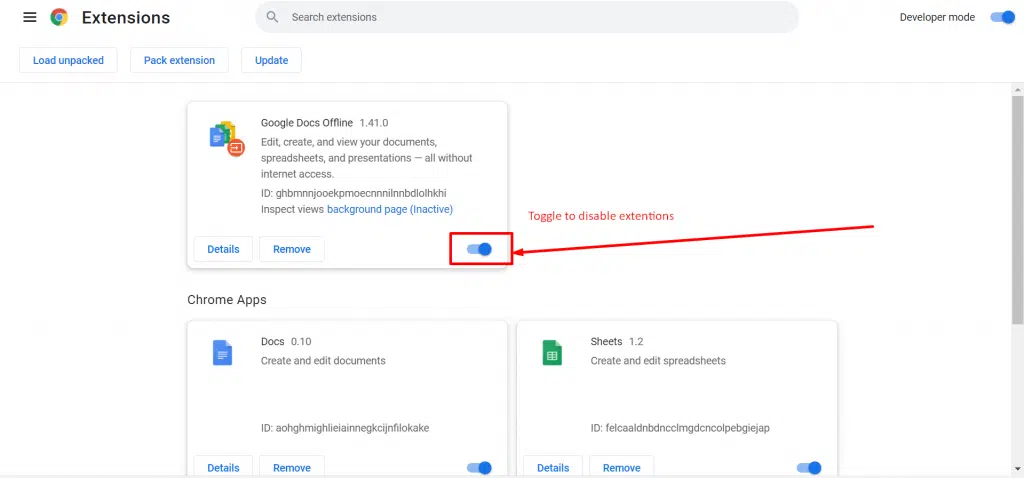
5. Coba atur ulang Browser Anda ke Defaultnya
Cara hebat lainnya untuk memperbaiki err_http2_Protocol_error adalah dengan mengatur ulang semua pengaturan browser ke default. Di Google Chrome versi desktop, buka Pengaturan > Atur Ulang Pengaturan dan pilih “Pulihkan pengaturan default” di bagian paling bawah halaman.

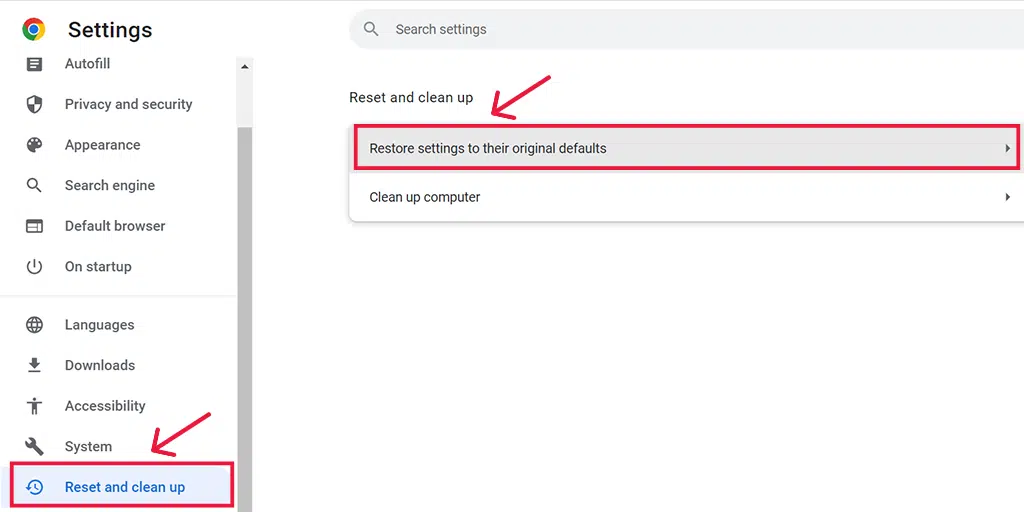
Catatan: Saat menyetel ulang atau memulihkan setelan Chrome ke default aslinya, ini akan menghapus semua sandi, bookmark, dan riwayat penjelajahan Anda yang tersimpan. Oleh karena itu, Anda harus melakukan backup terlebih dahulu dan kemudian melanjutkan lebih jauh.
6. Nonaktifkan protokol QUIC Browser
QUIC adalah protokol jaringan yang dikembangkan oleh Google untuk browser Chrome-nya guna meningkatkan kinerja penjelajahan web. Ia bekerja di atas UDP, bukan TCP, mengenkripsi semua lalu lintas, dan mendukung multiplexing beberapa aliran melalui satu koneksi.
Sepengetahuan Anda, hanya segelintir situs web yang mengikuti protokol QUIC, sehingga jika situs web tidak dikonfigurasi dengan protokol QUIC, situs tersebut akan menimbulkan masalah kompatibilitas antara klien dan server. Yang menghasilkan ERR_HTTP2_PROTOCOL_ERROR .
Untuk menonaktifkan protokol QUIC Google Chrome, ikuti langkah-langkah berikut:
- Buka Google Chrome di komputer Anda.
- Di bilah alamat, ketik “ chrome://flags/#enable-quic ” dan tekan enter.
![Bagaimana Cara Memperbaiki ERR_SSL_PROTOCOL_ERROR? [10 Metode] 14 Disable Chrome's QUIC protocol](/uploads/article/52133/Su8PqZ4dGKlrJzSF.webp)
- Klik menu tarik-turun di samping “Protokol QUIC Eksperimental” dan pilih “Dinonaktifkan”.
- Luncurkan kembali Google Chrome agar perubahan diterapkan.
Setelah mengikuti langkah-langkah ini, protokol QUIC akan dinonaktifkan di Google Chrome.
Bagaimana cara memperbaiki err_http2_protocol_error di Perangkat Anda?
Sejauh ini Anda telah melihat Bagaimana Anda dapat memperbaikinya ERR_HTTP2_PROTOCOL_ERROR di semua browser. Namun bagaimana jika browser bukanlah penyebab utama yang memicu error ini?
Dalam hal ini, coba pecahkan masalah ERR_HTTP2_PROTOCOL_ERROR dari perangkat Anda sendiri dan buat agar kompatibel dengan protokol http2.
7. Perbarui sistem Operasi Perangkat Anda
Selalu sangat disarankan untuk selalu memperbarui perangkat Anda dengan pembaruan terkini yang tersedia. Dengan cara ini, Anda dapat memperbaiki bug yang ada, mengatasi masalah terkait kinerja, mendapatkan fitur baru, dan memastikan perangkat Anda kompatibel dengan teknologi yang akan datang.
Oleh karena itu, jika Anda belum memperbarui Sistem Operasi perangkat Anda, Anda perlu melakukannya sesegera mungkin untuk menghindari konflik antara protokol keamanan antara OS Anda dan situs web yang Anda kunjungi.
Untuk memeriksa Pembaruan Terbaru di Windows 10 dan yang lebih baru:
Buka Mulai > Pengaturan > Pembaruan Windows . Jika ada pembaruan yang tersedia, pembaruan tersebut akan terlihat di jendela. Anda hanya perlu mengeklik tombol “perbarui” dan pengunduhan akan mulai.
Untuk pengguna MacOS
Buka logo Apple yang terletak di sisi kiri atas layar Anda, Pilih Pengaturan > Umum > Pembaruan Perangkat Lunak.
8. Perbaiki Tanggal dan Waktu Perangkat Anda
Terkadang, jika tanggal dan waktu tidak sinkron atau salah, paket data yang diberi stempel waktu dan tanggal yang tidak akurat dapat menyebabkan err_http2_protocol_error.
![Bagaimana cara memperbaiki Kesalahan 1005 "Akses Ditolak"? [9 Metode Cepat] 6 Change the System's Date and time](/uploads/article/52133/OW9tqFr3stSwLMYf.webp)
Untuk mengubah tanggal dan waktu sistem, ikuti langkah-langkah berikut:
- Buka panel Kontrol PC Windows Anda dan klik "Jam dan Wilayah".
- Di jendela berikutnya, Pilih tautan “Tanggal dan Waktu”.
- Klik tombol “Tanggal dan Waktu” di jendela berikutnya > Diikuti dengan mengklik tombol “Ubah tanggal dan waktu.
- Sekarang masukkan Tanggal dan waktu yang benar secara manual
- Klik tombol OK untuk mengonfirmasi.
Anda juga dapat mengatasi kesalahan ini dengan mengaktifkan pengaturan tanggal dan waktu otomatis. Hal ini memungkinkan Microsoft secara otomatis mengambil data akurat dari web berdasarkan zona waktu Anda.
Untuk pengguna Mac,
Buka ikon Apple yang terletak di sudut kiri atas layar, Pilih Pengaturan Sistem > Umum > Tanggal & Waktu.
9. Nonaktifkan sementara program Firewall atau Antivirus
Program antivirus atau Firewall dibuat untuk melindungi perangkat Anda dari perangkat lunak berbahaya dan serangan dunia maya. Namun, terkadang, program ini dikonfigurasi terlalu agresif dan dapat memblokir situs web tertentu secara salah.
Oleh karena itu, untuk memeriksa apakah firewall atau antivirus yang menyebabkan masalah, Anda perlu menonaktifkannya untuk sementara.
Di jendela
Untuk Komputer Windows
Buka Windows dan tombol mulai yang terletak di sudut paling kiri bawah layar Anda, dan ketik "Windows Defender Firewall" untuk mencari.
Sekarang, klik pada Windows Defender Firewall seperti yang ditunjukkan pada gambar, dan jendela Windows Defender Firewall akan muncul, di mana Anda dapat menemukan berbagai opsi.
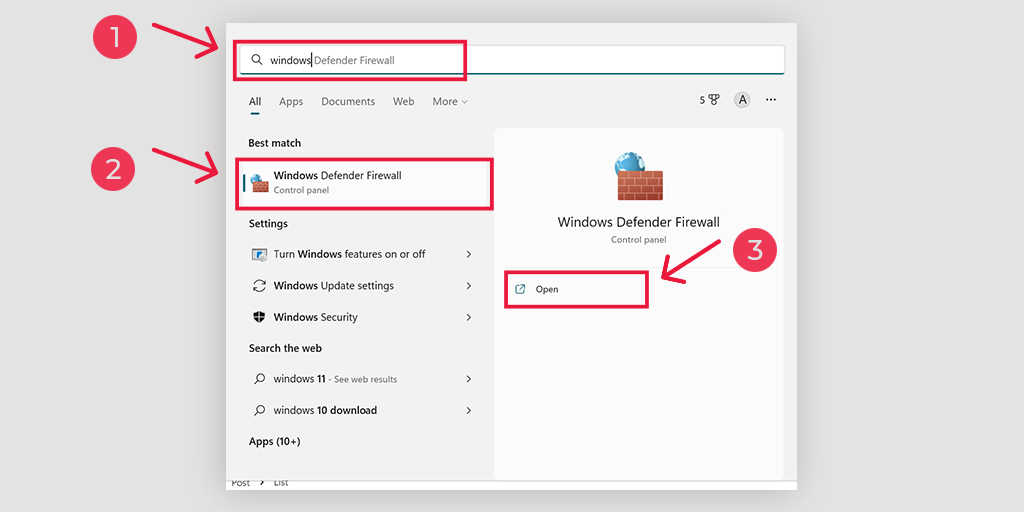
Pilih “ Aktifkan atau nonaktifkan Windows Defender Firewall “.
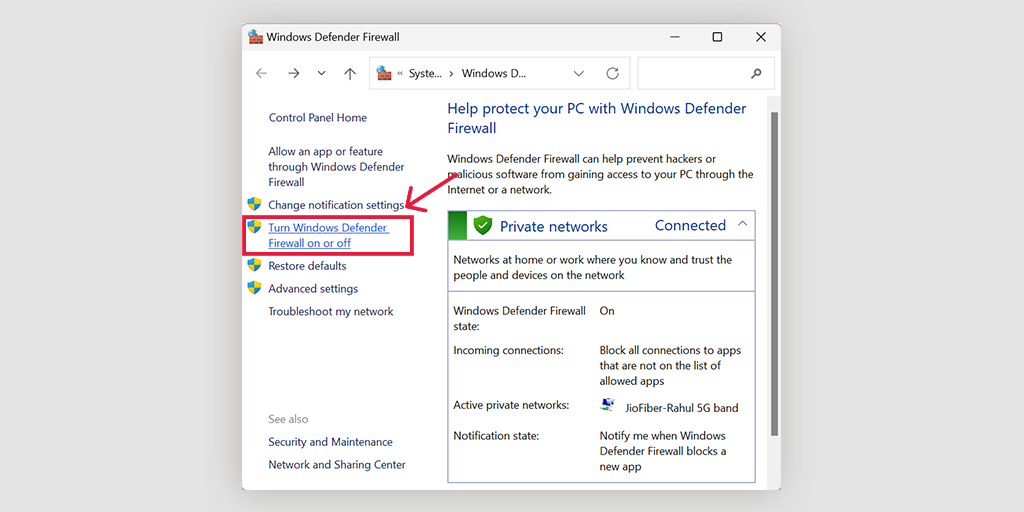
Untuk macOS
Di perangkat macOS, Anda perlu Membuka bagian Keamanan dan Privasi di pengaturan preferensi sistem Anda.
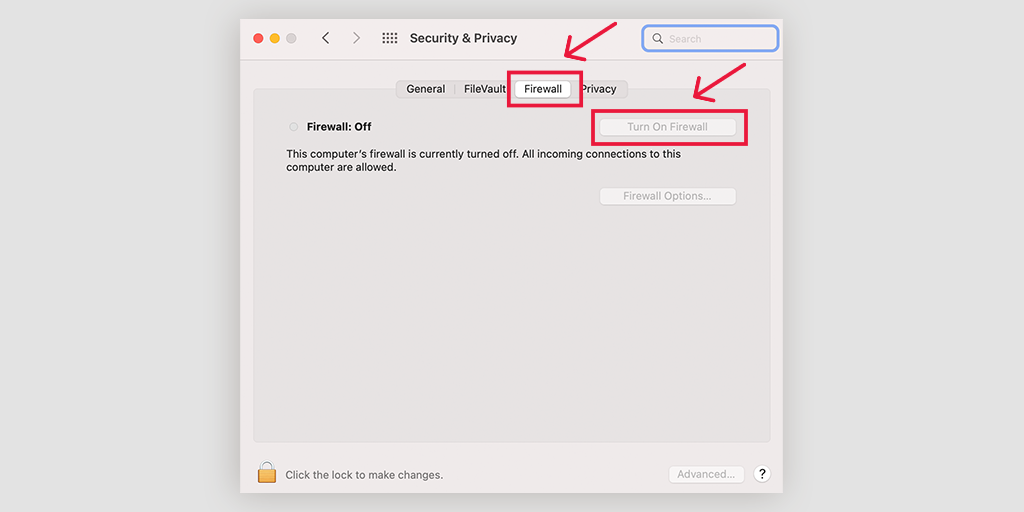
10. Bersihkan cache DNS Anda
DNS, atau Server Nama Domain, bertanggung jawab untuk menerjemahkan nama situs web menjadi alamat IP yang sesuai dan membantu lokasi situs web. Untuk mempermudah proses ini, DNS cenderung menyimpan data tertentu di cache. Hal ini memungkinkan pemuatan lebih cepat saat mengunjungi kembali situs web.
Jadi, jika Anda melihat pesan kesalahan seperti err_http2_protocol_error, coba hapus cache DNS dari perangkat Anda.
Untuk tutorial lengkap di berbagai perangkat, Anda dapat melihat postingan khusus kami di “Cara Mudah Menghapus Cache Perintah DNS (Windows, Mac, Linux)”.
Ringkasan
Kesalahan bisa sangat menjengkelkan dan membuat frustrasi, terutama bagi mereka yang tidak memahami maknanya. Untungnya, ada langkah-langkah pemecahan masalah sederhana yang harus diikuti, memungkinkan Anda mengakses sumber daya atau situs web apa pun yang Anda inginkan.
Baik Anda seorang pemula atau pengguna tingkat lanjut, membuat perangkat atau browser Anda kompatibel dengan protokol HTTP2 adalah hal yang mudah dan akan membantu menghilangkan kesalahan apa pun yang disebabkan olehnya.
Yang perlu Anda lakukan hanyalah,
1. Coba akses situs web dalam mode penyamaran
2. Hapus Cache Browser Anda
3. Perbarui peramban Anda
4. Coba Nonaktifkan atau hapus ekstensi Browser
5. Coba atur ulang Browser Anda ke Defaultnya
6. Nonaktifkan protokol QUIC Browser
7. Perbarui sistem Operasi Perangkat Anda
8. Perbaiki Tanggal dan Waktu Perangkat Anda
9. Nonaktifkan sementara program Firewall atau Antivirus
10. Bersihkan cache DNS Anda
Sebagai pemilik situs web, Anda tidak ingin pengunjung Anda mengalami kesalahan 5xx sisi server. Untuk menghindari situasi seperti itu, pertimbangkan untuk memigrasikan situs web Anda ke layanan hosting web yang lebih andal dan tepercaya, seperti hosting khusus yang dikelola WordPress dari WPoven.
Jika Anda memiliki pertanyaan atau masukan, silakan beri tahu kami di bagian komentar di bawah.
Pertanyaan yang Sering Diajukan
Apa yang dimaksud dengan ERR_HTTP2_PROTOCOL_ERROR ?
err_http2_protocol_error berarti ada masalah dengan protokol HTTP/2 selama komunikasi klien dan server.
Bagaimana cara memperbaiki Kesalahan protokol?
Anda dapat dengan mudah memperbaiki kesalahan protokol dengan metode berikut:
1. Coba akses situs web dalam mode penyamaran
2. Hapus Cache Browser Anda
3. Perbarui peramban Anda
4. Coba Nonaktifkan atau hapus ekstensi Browser
5. Coba atur ulang Browser Anda ke Defaultnya
6. Nonaktifkan protokol QUIC Browser
7. Perbarui sistem Operasi Perangkat Anda
8. Perbaiki Tanggal dan Waktu Perangkat Anda
9. Nonaktifkan sementara program Firewall atau Antivirus
10. Bersihkan cache DNS Anda
Bagaimana cara memperbaiki halaman web ini tidak menggunakan protokol HTTP 2?
1. Coba perbarui Sistem Operasi perangkat Anda dengan versi terbaru yang tersedia.
2. Perbarui peramban Anda